word审阅窗格的使用方法 word入门基础
来源:网络收集 点击: 时间:2024-04-23【导读】:
word审阅窗格的使用方法 word入门基础工具/原料morewordpc电脑方法/步骤1/7分步阅读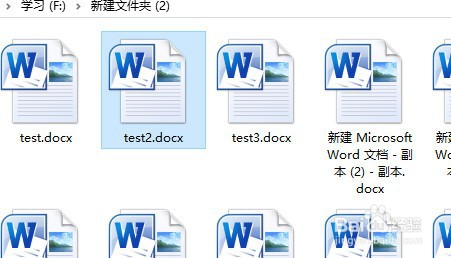 2/7
2/7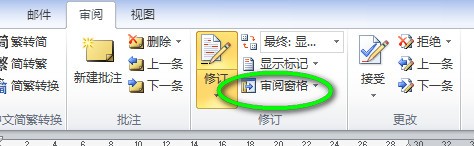 3/7
3/7 4/7
4/7 5/7
5/7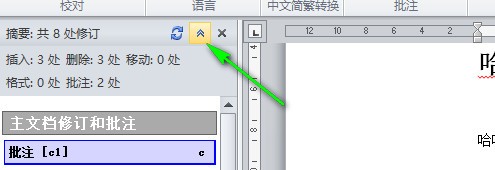
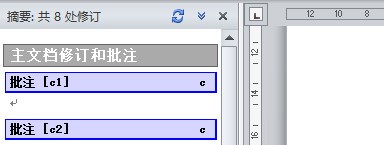 6/7
6/7 7/7
7/7 WORD基础WORD入门办公软件WORD审阅窗格OFFICE
WORD基础WORD入门办公软件WORD审阅窗格OFFICE
在我的电脑上找到需要操作审阅窗格的word文档,双击打开或者右键点击选择’打开‘该文档,如图示例打开test2文档。
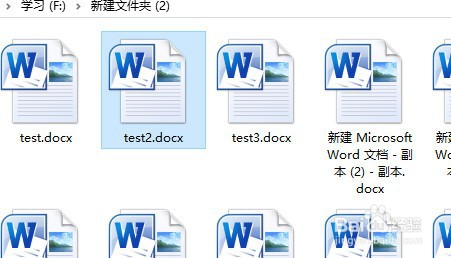 2/7
2/7找到word文档左上角菜单栏中的’审阅‘菜单,点击展开在其中找到’审阅窗格‘子菜单。如图绿色框框所示。
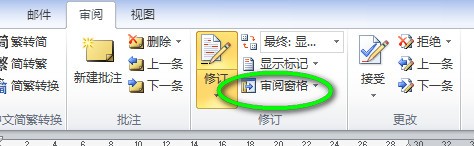 3/7
3/7点击审阅窗格,在弹出的下拉列表中选择垂直或水平的审阅窗格进行查看,我们先点击垂直的看看。点击后在文档左侧会显示从窗格面板。如图示。
 4/7
4/7窗格面板显示了文档的修订数量,比如插入3处,删除3处,移动0处,批注2处等详细信息。如下图示。点击图中圈圈标识处可以刷新查看修订。
 5/7
5/7如下图箭头所指图标,点击后可以切换显示或隐藏文档修订的详细信息汇总。切换的两者界面对比如图所示。
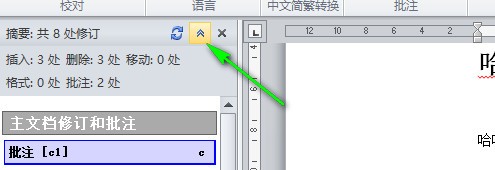
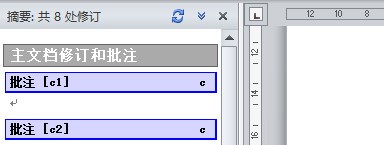 6/7
6/7同样我们可以点击审阅窗格下的‘水平审阅窗格’切换到水平显示。功能与垂直显示的一致。只是换一种显示展示方法。如图示。
 7/7
7/7修订记录痕迹查看完成后,可以点击右上角的‘x’关闭按钮,关闭审阅窗格的显示。重新回到正常文档编辑状态。
 WORD基础WORD入门办公软件WORD审阅窗格OFFICE
WORD基础WORD入门办公软件WORD审阅窗格OFFICE 版权声明:
1、本文系转载,版权归原作者所有,旨在传递信息,不代表看本站的观点和立场。
2、本站仅提供信息发布平台,不承担相关法律责任。
3、若侵犯您的版权或隐私,请联系本站管理员删除。
4、文章链接:http://www.1haoku.cn/art_580974.html
上一篇:vivo应用分身怎么弄出来
下一篇:自制宝宝三角巾 DIY可爱口水巾
 订阅
订阅